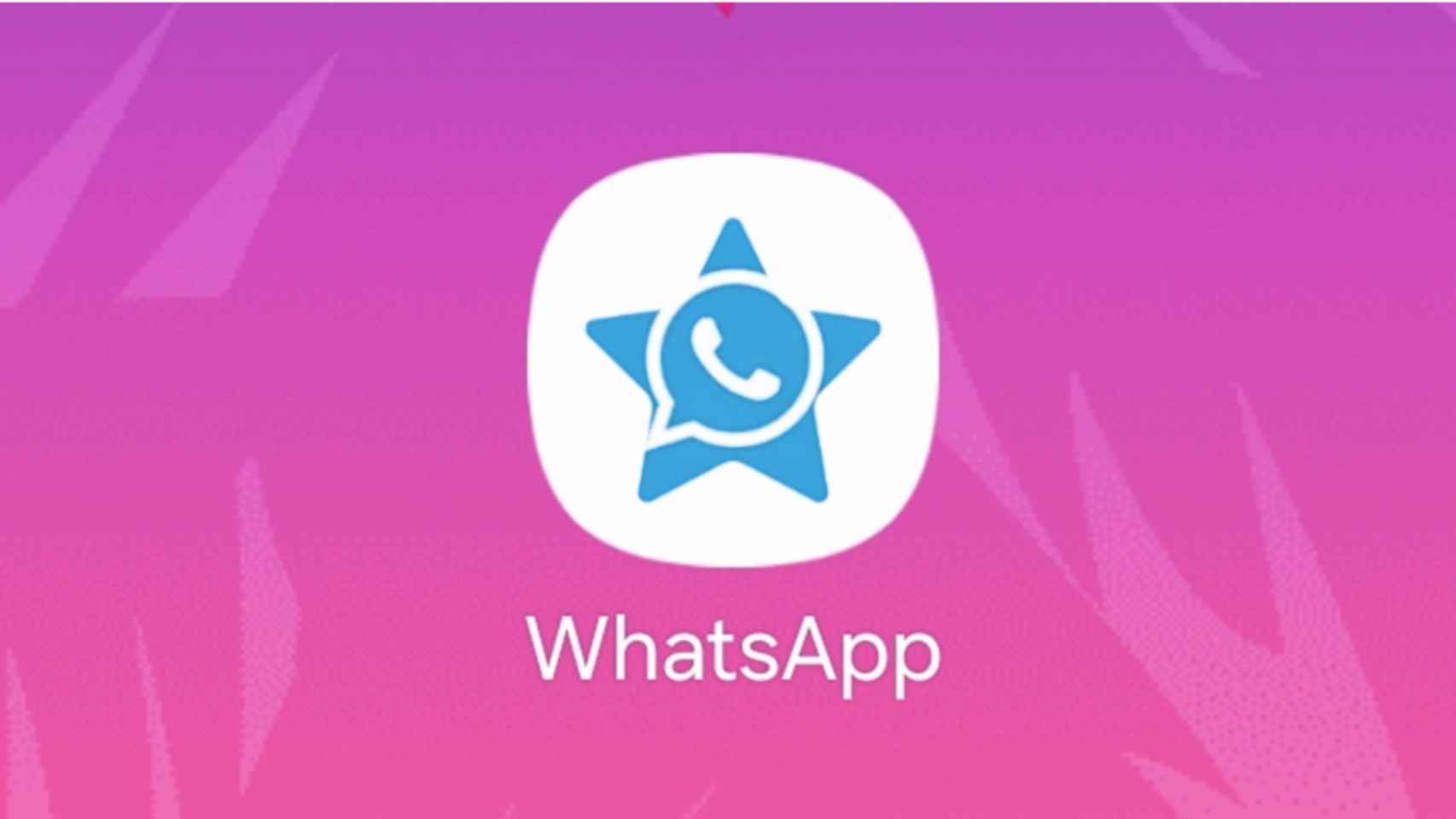
Así se cambia el color en WhatsApp El Androide libre
Cambia el color de WhatsApp: adiós al clásico verde con estos sencillos trucos
La app de mensajería por excelencia en España permite cambiar el color y así darle una vuelta de tuerca total a su experiencia en el móvil.
18 marzo, 2024 16:50Justo a principios de año se supo que WhatsApp está desarrollando la opción de cambiar el color verde que aparece dentro de la aplicación para las notificaciones que se pueden ver en ciertos sitios. Mientras se espera que llegue esta actualización para personalizar la experiencia, la app de chat permite algunos retoques relacionados con el color y así hacerla más atractiva.
Desde los ajustes se puede cambiar algunos aspectos para hilar un poco la experiencia y no sea tan común a la de otros usuarios en sus móviles. No es que sea la mejor para personalizar su interfaz, pero buceando en sus ajustes sí se puede cambiar el color del fondo de la pantalla o usando otras apps incluso el icono.
Eso sí, siempre cabe la opción de usar una app de terceros para descargar un fondo de color y así usarlo en un chat; de hecho, WhatsApp permite personalizar el wallpaper para el chat de un usuario en concreto y así diferenciarlo rápidamente.
Cambia el color de fondo de un chat o todos
Esta es una de las mejores formas de personalizar WhatsApp para darle color al chat con el mejor amigo o amiga o simplemente cambiar el de todos. La app de chat permite elegir entre 12 colores distintos tirando hacia los tonos pastel.
También da la opción de elegir entre algunos claros y oscuros (aunque son más bien fondos de pantalla al uso). De esta forma se puede personalizar el color de fondo de un chat o el de todos a la vez para darle un cambio total a la app con unos simples retoques:
- Se va a los ajustes de WhatsApp.
- Luego a Chats y después a fondo de pantalla.
- Se pulsa en cambiar y en los colores solidos se elige uno.
- Para cambiar el color del chat de un contacto es tan simple como pulsar sobre el botón de menú situado en la parte superior derecha.
- De las opciones se elige Fondo de pantalla.
- Se elige colores sólidos y el color final.
Otra opción sería usar una app de terceros dedicada a los fondos de pantalla. Una de las mejores es Zedge, que cuenta incluso con una opción en la parte superior para buscar fondos de pantalla por color.
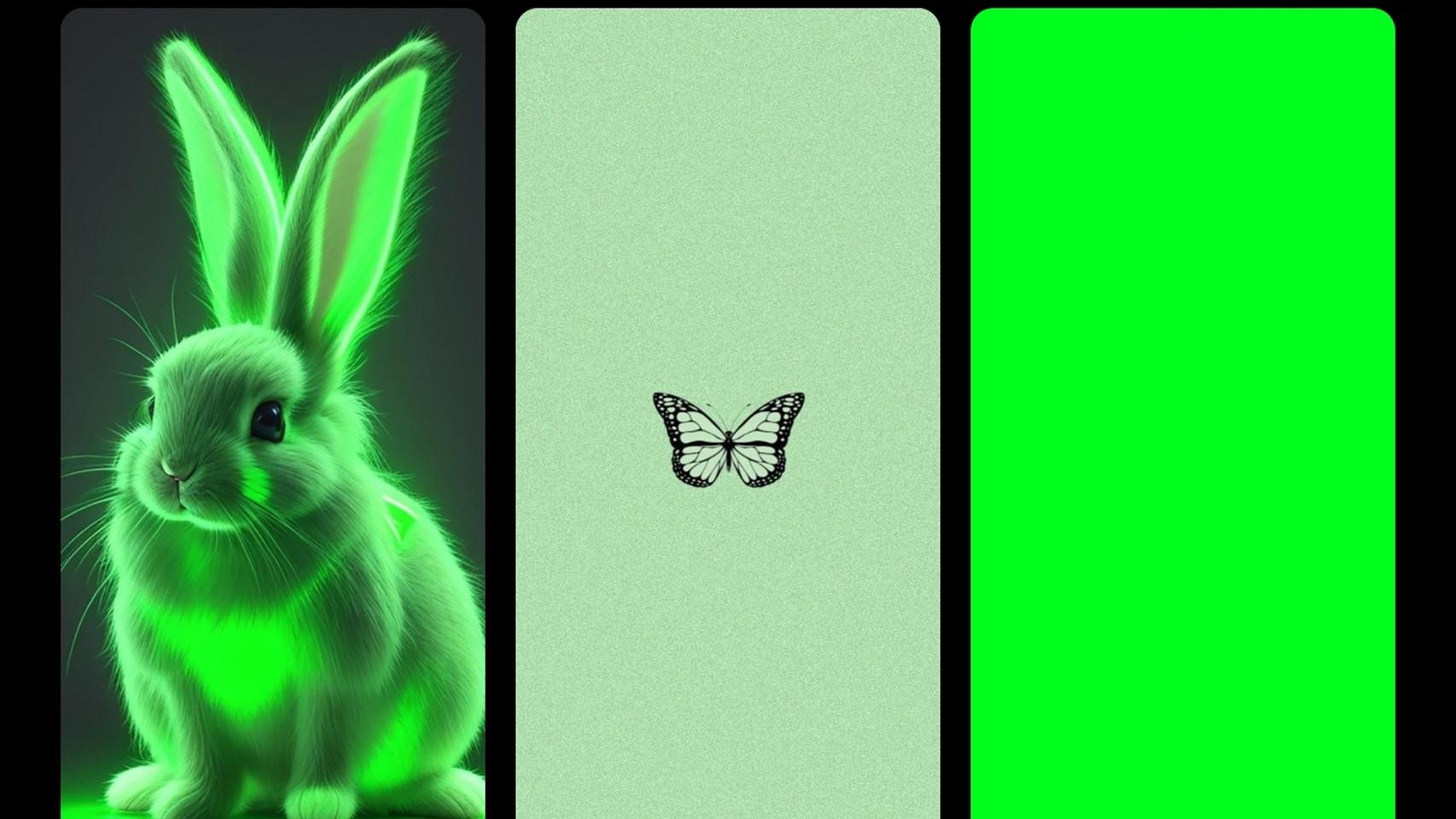
Los wallpapers de Zedge para usar en WhatsApp El Androide libre
Una vez descargado el wallpaper, simplemente habría que elegir la opción desde fondo de pantalla para elegirlo. Se hace así:
- Se descarga Zedge en la Google Play Store o la App Store.
- Desde la sección de fondos de pantalla, se elige un color.
- Y ahora solo queda elegir alguno de los wallpapers. Suelen aparecer colores sólidos o simplemente ya con cientos de diseños para darle ese color especial a los chats en WhatsApp.
Dale otro color al icono de WhatsApp
Otra de las opciones para el color en la app de chat es cambiar el color del icono con el que se abre la app desde la pantalla de inicio. Para lograr esta experiencia se hace a través de algunos de los launchers o lanzadores de apps más populares como Nova Launcher.
Lo mejor de este launcher es que permite cambiar solamente el icono de WhatsApp y no el del resto de apps del móvil, como puede pasar con los temas en los Samsung Galaxy.
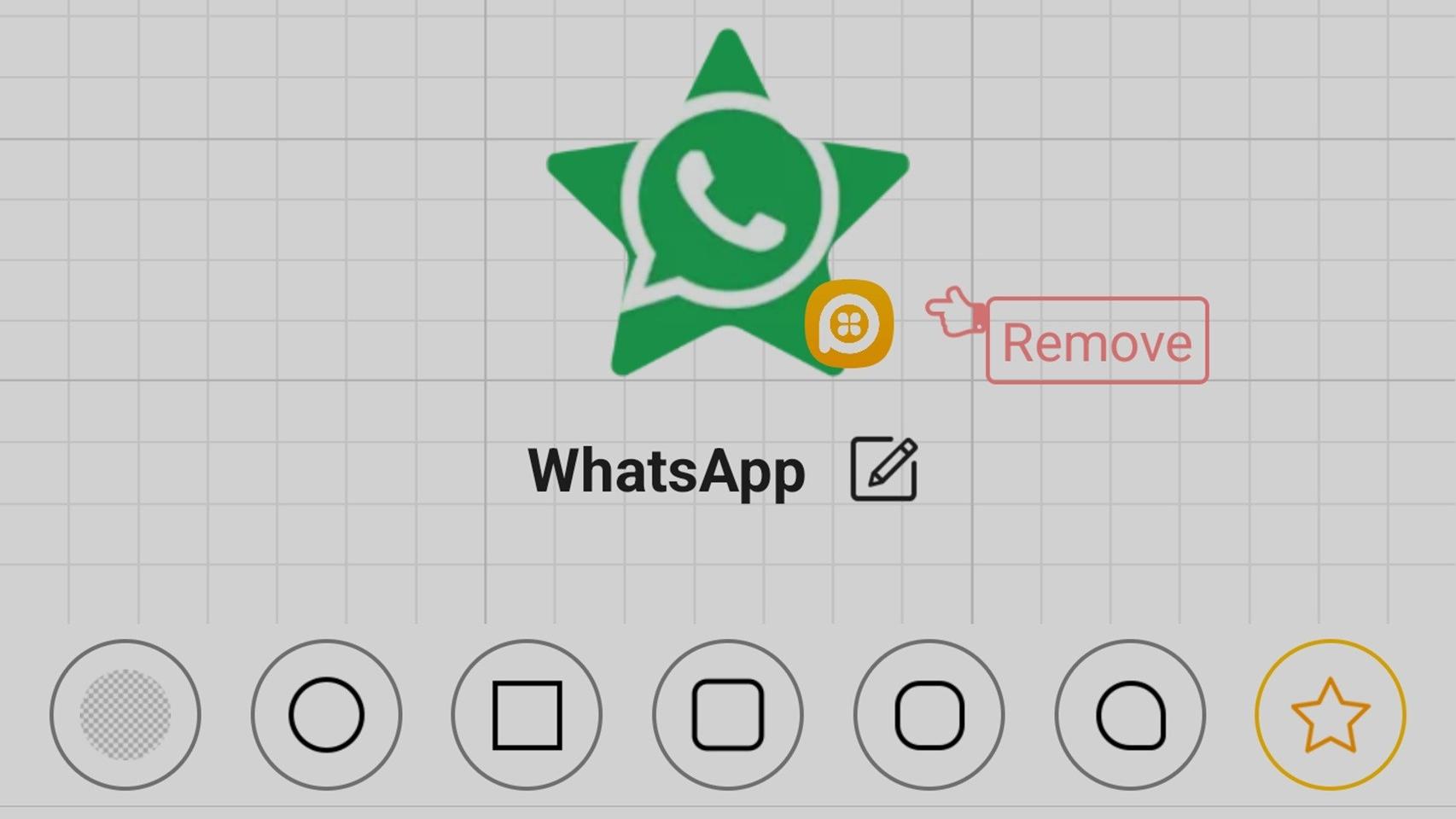
Un icono personalizado con Pure Icon Changer El Androide libre
Lo único que se hace es descargar un tema de iconos (también se pueden descargar unos cuantos gratuitos desde la Google Play Store para tener donde elegir) para Nova Launcher y luego se hace esto:
- Se descarga un pack de iconos gratuitos como Aura Icon Pack o Icon Pack Studio (permite incluso personalizar uno con un editor).
- Con Nova Launcher, se pulsa sobre el icono de WhatsApp en la pantalla de inicio.
- Luego sobre Edit o símbolo de lápiz, y finalmente sobre el icono de la app.
- Ahora aparecerán los packs de iconos instalados y se selecciona uno con otro color.
- El icono de WhatsApp se actualizará.
Hay otra opción para cambiar el color del icono de WhatsApp y es a través de la app Pure Icon Changer. Lo que hace es crear un atajo en la pantalla de inicio como acceso directo a WhatsApp. Se hace así:
- Se descarga la app Pure Icon Changer desde la Google Play Store.
- Se abre y se elige WhatsApp de todas las apps instaladas.
- Ahora permite cambiar la forma y elegir un pack de iconos al igual que el instalado por esta app.
Así se tendrá WhatsApp totalmente personalizado con un color distinto para el fondo de pantalla o mismamente para el icono desde el que se suele abrir la app de chat en un móvil Android.

